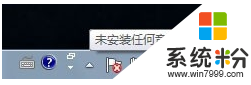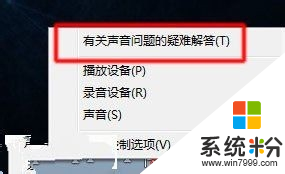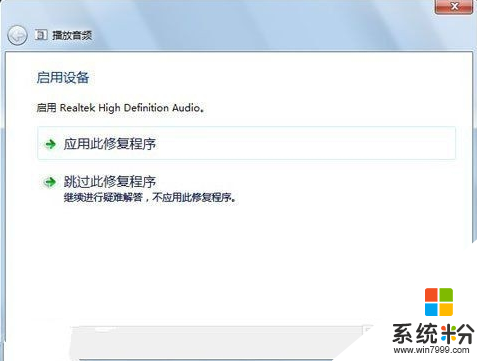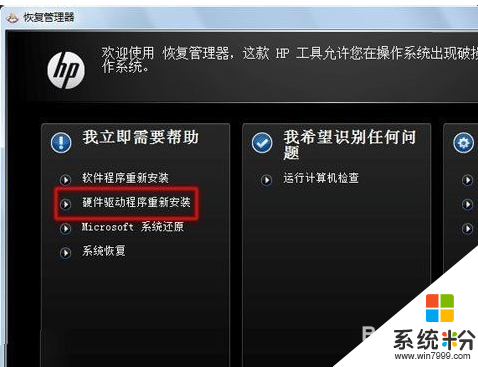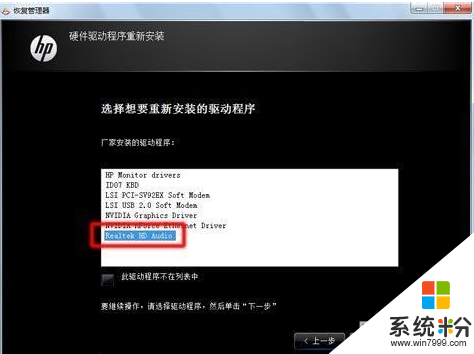win7如何解決“未安裝任何音頻輸出設備"
時間:2017-07-05 來源:互聯網 瀏覽量:
在使用win7係統的時候,是否有碰到win7電腦沒有聲音,在右下角喇叭圖標提示“win7未安裝任何音頻輸出設備”。這是什麼情況呢?也許是安裝的係統不完美,接下來小編就向大家推薦好用的係統並簡單介紹win7係統出現未安裝任何音頻輸出設備提示該怎麼辦。
推薦:win7 原裝旗艦版
具體方法:
方法一:
1、點擊該圖標,然後點擊“有關聲音問題的疑難解答”。如圖所示;
2、故障排除工具會檢查聲音問題。音頻故障排除工具完成檢查後,會顯示檢查結果。如圖所示點擊“應用此修複程序”。如果電腦有聲音,則問題已解決;
如果電腦仍沒有聲音,請點擊“查看其它選項” 或執行第二種辦法 。
方法二:
1、安裝音頻驅動程序,首先依次點擊“開始”-“所有程序”-“恢複管理器”,然後再次點擊“恢複管理器”。如圖所示:
2、在“恢複管理器”窗口中,請您點擊“硬件驅動程序重新安裝”;
3、在“硬件驅動程序重新安裝”歡迎界麵上,點擊“下一步” 按鈕;
4、選擇要重新安裝的音頻驅動程序,例:Realtek HD Audio ,然後點擊“下一步”;
5、“恢複管理器”將開始重新安裝驅動程序。驅動程序安裝結束後,點擊“完成”,重新啟動電腦;
6、電腦啟動後,測試是否有聲音。
以上就是Win7提示"未安裝任何音頻輸出設備"的解決方法,如果大家感覺麻煩的話,可以直接訪問係統粉官網下載新係統重裝。